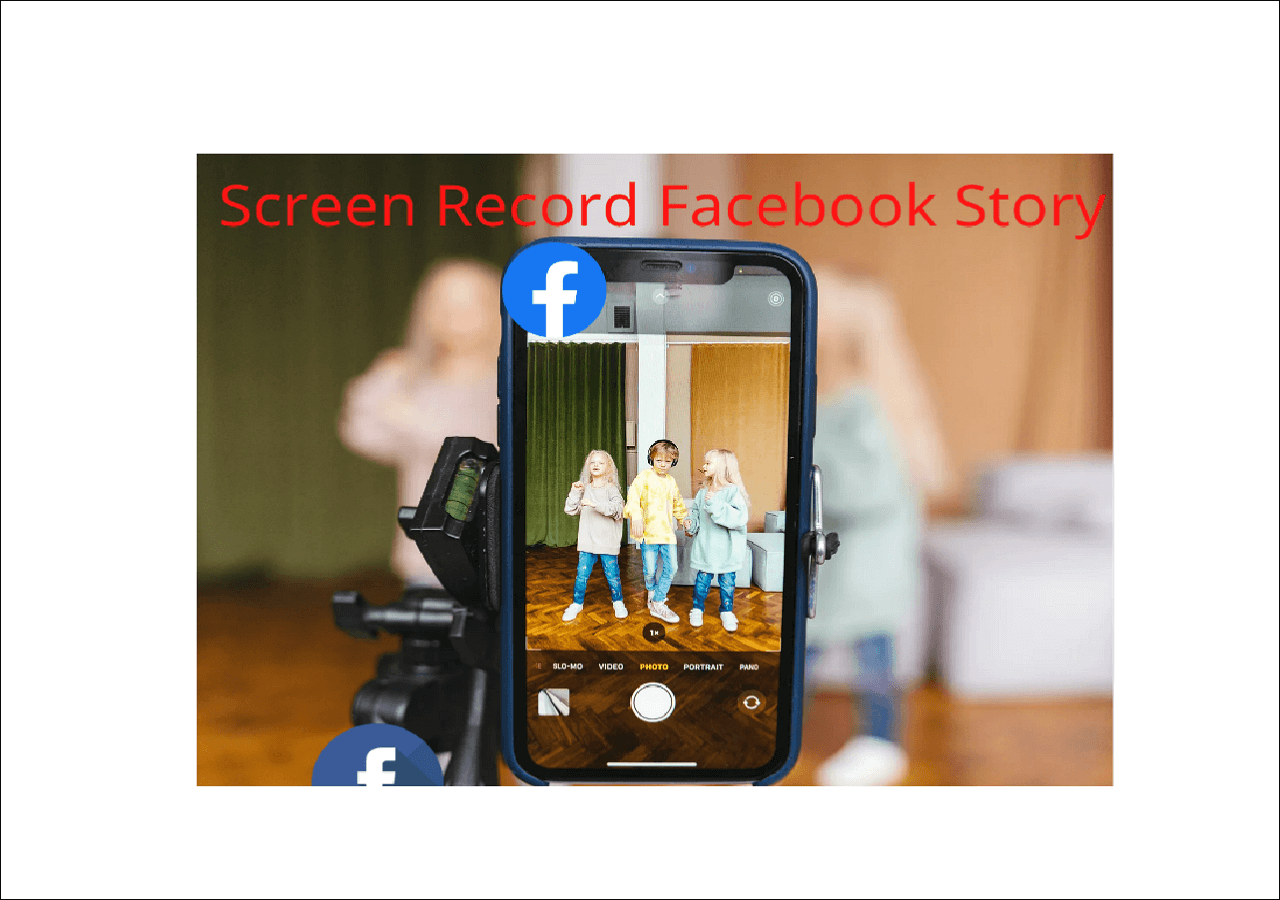-
![]()
黛西
Daisy是EaseUS写作团队的高级编辑。她在EaseUS工作了十多年,从技术作家到内容组的团队负责人。作为10多年的专业作家,她写了很多东西来帮助人们克服技术问题....阅读全文 -
简是EaseUS的资深编辑,专注于科技博客写作。熟悉市面上的各种视频编辑和屏幕录制软件,擅长撰写视频录制和编辑的帖子。她选择的所有话题…阅读全文
-
![]()
水晶陈
Crystal Chen对科技产品非常感兴趣。她经历了许多技术应用,愿意通过撰写与技术相关的文章来解决用户的问题。通过她的话,你可以找到解决一个问题的各种方法。…阅读全文 -
![]()
梅丽莎·李
Melissa是EaseUS科技博客的资深编辑。她精通多媒体工具相关的文章写作,包括屏幕录制、视频编辑、PDF文件转换。欧宝体育投注网站同时,她开始写关于数据安全的博客,包括关于数据恢复、磁盘分区、数据备份等的文章....欧宝体育app登录软件阅读全文 -
Jean做专业的网站编辑已经有很长一段时间了。她的文章主要关注计算机备份、数据安全提示、数据恢复和磁盘分区等主题。欧宝体育app登录软件此外,她还撰写了许多关于PC硬件和软件故障排除的指南和教程。她养了两只可爱的鹦鹉,喜欢制作宠物视频。有了视频录制和视频编辑的经验,她现在开始写多媒体主题的博客....欧宝体育投注网站阅读全文
-
![]()
杰里
Jerry是一名科技爱好者,致力于让读者的科技生活轻松愉快。他喜欢探索新技术和撰写技术指南。他选择的所有主题都旨在为用户提供更有指导意义的信息....阅读全文 -
Larissa在撰写技术文章方面有丰富的经验。加入EaseUS后,她疯狂地学习了数据恢复、磁盘分区、数据备份、录屏、磁盘克隆等相关知识。欧宝体育app登录软件现在她已经能够熟练地掌握相关内容,并就各种计算机问题撰写有效的分步指南....阅读全文
-
![]()
Rel
Rel一直对计算机领域保持着强烈的好奇心,并致力于研究最有效和实用的计算机问题解决方案....阅读全文 -
![]()
吉玛
Gemma是EaseUS团队的一员,多年来致力于在文件恢复、分区管理、数据备份等领域创造有价值的内容。她喜欢帮助用户解决各种类型的计算机相关问题....阅读全文
目录表
0的观点|0分钟阅读
近年来,受疫情影响,越来越多的人在网上工作和学习。在这种情况下,像Zoom这样的在线会议平台越来越受欢迎。其中一些人需要记录讲座或会议供以后使用。有时,录音可能太长而无法保存或发送。因此,许多人想知道他们是否可以按自己的意愿编辑录音。
嗯,答案是肯定的。事实上,Zoom本身允许用户对录制的视频进行简单的修改。然而,有很多限制。如果您只需要对您的录音进行微小的更改,您可以使用Zoom功能。如果你需要改变很多视频或做一些微妙的改变,你可以尝试一些屏幕录像机免费下载.
假设您不知道如何编辑Zoom录音,也不用担心。在本文中,我们将为您提供一些使用Zoom和其他工具编辑Zoom记录的教程。我们甚至给你一个工具,可以记录缩放和编辑记录在同一时间。只要提前阅读并选择适合你的方式。
您可以对缩放记录进行哪些编辑
Zoom只支持对录音进行简单的更改,更具体地说,是修剪视频。不能满足你的要求?让我们看看你还能做些什么来修改你的录音。
裁剪或修剪录制的视频在任何地方
如果你记录了整个会议,但有很多无用的内容,你可能需要删减不必要的部分。剪辑后的视频只会保留有意义的部分供以后使用,为你节省大量的保存空间。使用合适的工具,你可以从任何地方剪切视频。
清理音频和视频
无论你多么努力地在一个安静的环境中录制视频,都有可能在你的录音中出现意想不到的噪音。但是没有机会再录一遍了。你应该怎么做?嗯,视频编辑程序提供音频编辑功能,以删除弹出,嘶嘶声和其他背景噪音。然后,你可以得到一个没有噪音的视频。
- 提示
- 视频编辑工具只能在录制后取消噪声,这将花费更多的时间来编辑视频。为了节省时间和精力,您可以使用EaseUS RecExperts.
添加Intro和outo
如果你需要编辑录音并将其发送给其他人,比如说,录制一个讲座并将其制作成一个优秀的课程视频,你可以在录音中添加介绍和结语。例如,您可以添加自我介绍作为介绍,并插入测验作为结尾。虽然Zoom不会让你添加这种效果,但你可以用视频编辑程序在视频文件中添加自定义的介绍和结尾。
添加字幕
字幕使您的视频内容访问到更广泛的观众。因为在添加字幕后,如果录音有字幕,那些听力受损或不会说你的语言的人仍然可以参与其中。
添加水印
如果你想在网上分享你的视频内容,成千上万的人可能会观看并从你的视频中学习。如果有人把你的智力成果作为他或她自己的,你可以添加一个标志或水印作为所有权声明。既然Zoom不允许你这样做,你也可以用视频编辑程序来做。
分享你的变焦录音
编辑完录音后,您可以将其保存到设备上,也可以直接共享。如果你选择后者,你可以使用视频编辑程序,因为Zoom帮不上忙。一些视频编辑程序可以让你在完成编辑后在Facebook和其他社交媒体网站上分享你的视频。
如何编辑缩放本地录音
Zoom允许您编辑本地录音。如果你使用程序的修剪功能,你可以从开始和结束你的本地录制的视频内容。如果你需要更精细的编辑,你将需要一个视频编辑器。在这里,我们将向您展示如何使用Zoom的修剪功能编辑视频长度:
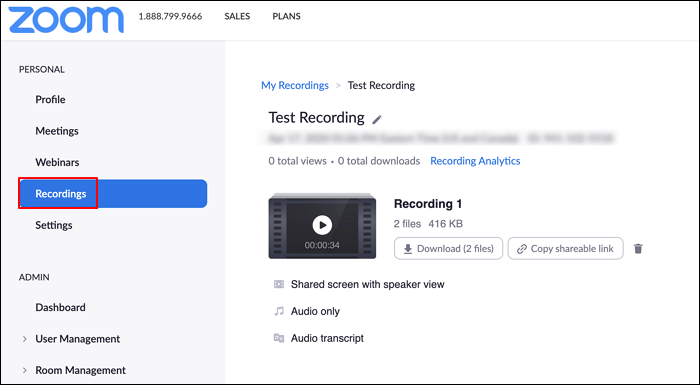
步骤1。登录到您的Zoom帐户,并从左侧菜单中选择“录音”。
步骤2。找到并选择您想要编辑的录音,然后单击录音缩略图上的“播放”。
步骤3。现在视频查看器和编辑器将打开,您可以点击观看屏幕右下角的剪刀图标来剪切视频。
步骤4。将进度条上的箭头拖动到您希望新录制开始和结束的位置。编辑完成后,点击“保存”将其保存到您的设备。
如何在云中编辑缩放记录
事实上,你也可以在云端编辑录音。缩放呼叫存储在云中,可以编辑。也就是说,你可以使用该程序的修剪功能从Zoom视频文件的开头和结尾进行剪切。如果你想在云中修剪视频,只需按照上面的步骤。如果你需要更多,请找视频编辑软件代替。
一体化工具记录缩放和编辑录音
从上面的内容可以看出,Zoom在编辑Zoom视频记录时只能给您有限的权限。如果你需要做更多,视频编辑程序是必要的。然而,如果我们改变我们的思维方式,它应该更容易。我们可以找到一个工具来告诉你如何录制Zoom会议然后编辑录音。这样,我们就不需要从Zoom切换到视频编辑器。
如果您认为它有效,EaseUS RecExperts正是您所需要的。作为屏幕录制软件,它可以录制全屏或部分屏幕运行的Zoom会议,以及系统和麦克风音频。所有你需要做的就是用它记录Zoom,并使用其内置的视频编辑功能编辑记录。让我们来看看它的主要特点:
与记录和编辑Zoom记录相关的功能:
- 用音频记录缩放屏幕
- 选择在Windows 10上录制音频
- 消除录音过程中的噪音
- 安静录制,不静音录制视频
- 使用内置的编辑功能编辑录音
现在,点击下面的按钮下载EaseUS RecExperts,并按照下面的步骤记录和编辑缩放记录。
步骤1。去参加你想要记录的会议。然后,在您的设备上启动EaseUS RecExperts。选择“全屏”录音方式或选择录音区域“地区”模式。

步骤2。选择录制系统声音,麦克风声音或不通过点击相应的按钮。当开始录制时,点击红色按钮“娱乐”按钮开始。

步骤3。如果需要暂停录制,请单击白色双竖条。要结束录制,请单击红色方块标志。您也可以使用热键“F10”和“F9”暂停或停止录制。
步骤4。录制完成后,您可以在弹出的录制列表中查看会议视频。

结论
从上面的内容来看,您可以使用Zoom编辑Zoom记录,但它只提供有限的功能。对于Windows和Mac用户,我们建议您下载并使用EaseUS RecExperts来记录和编辑Zoom录音,因为它使用简单,可以满足您的大部分需求。你还在等什么?只需从下面的按钮下载,并使用它来编辑您的缩放记录。